File Explorer trong Windows 11 tạo khoảng cách rộng hơn giữa các tệp, khiến người dùng thực hiện thao tác cuộn chuột lâu hơn. Việc điều chỉnh khoảng cách giữa các mục trong Windows 11 sẽ cho phép nhiều mục hơn nằm trong một cửa sổ, giảm không gian lãng phí trong Windows Explorer và thao tác cuộn lặp đi lặp lại. Dưới đây là hướng dẫn giảm khoảng cách giữa các mục Windows 11.
Bật chế độ xem nhỏ gọn trong File Explorer Windows 11
Bước 1:
Bạn mở File Explorer trên máy tính sau đó nhấn tiếp vào nút View ở trên rồi chọn Show trong menu hiển thị ở bên dưới.
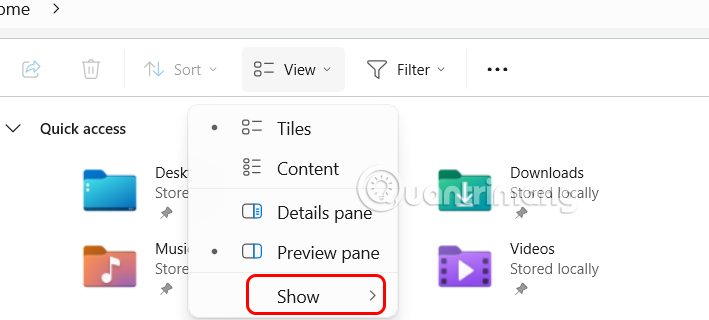
Bước 2:
Hiển thị menu mới, chúng ta nhấn vào Compact view để thay đổi thiết kế cho File Explorer, giảm khoảng cách theo chiều dọc giữa các mục, giúp danh sách thu gọn lại tương tự như với giao diện File Explorer Windows 10.
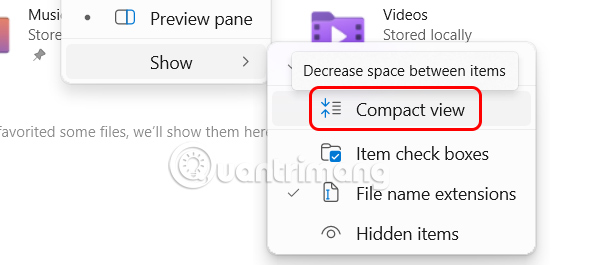
Kết quả bạn nhìn ở danh sách bên trái giao diện sẽ thấy các mục được thu hẹp lại như hình dưới đây.
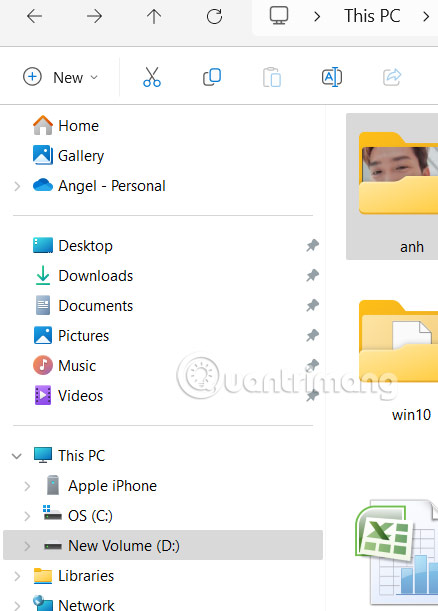
Chỉnh khoảng cách các thư mục qua Folder Options Windows 11
Bước 1:
Trong giao diện File Explorer bạn nhấn vào biểu tượng 3 chấm rồi chọn Options.
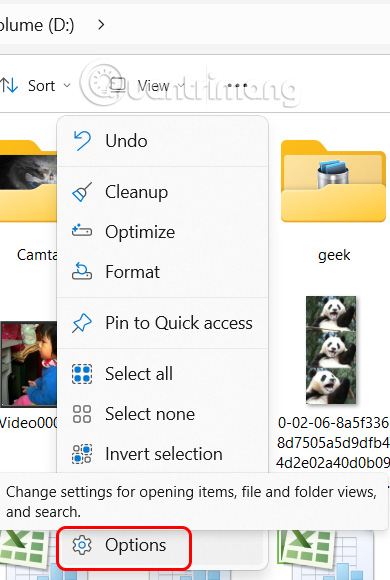
Bước 2:
Hiển thị giao diện Folder Options, bạn nhấn vào tab View rồi nhìn xuống bên dưới, chúng ta kéo xuống bên dưới rồi tích chọn vào thiết lập Decrease space between items (compact view). Khi đó khoảng cách giữa các tệp trong máy tính sẽ được sắp xếp gần nhau hơn, giảm khoảng cách giữa các tệp và thư mục trên máy tính.
Cuối cùng bạn nhấn Apply để áp dụng thay đổi mới cho bố cục File Explorer trên máy tính.
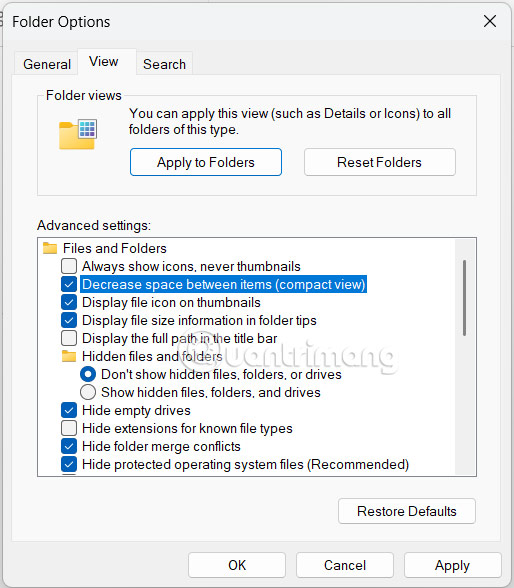
 Công nghệ
Công nghệ  AI
AI  Windows
Windows  iPhone
iPhone  Android
Android  Học IT
Học IT  Download
Download  Tiện ích
Tiện ích  Khoa học
Khoa học  Game
Game  Làng CN
Làng CN  Ứng dụng
Ứng dụng 



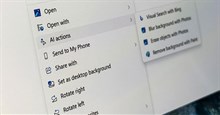




 Windows 11
Windows 11  Windows 10
Windows 10  Windows 7
Windows 7  Windows 8
Windows 8  Cấu hình Router/Switch
Cấu hình Router/Switch 









 Linux
Linux  Đồng hồ thông minh
Đồng hồ thông minh  macOS
macOS  Chụp ảnh - Quay phim
Chụp ảnh - Quay phim  Thủ thuật SEO
Thủ thuật SEO  Phần cứng
Phần cứng  Kiến thức cơ bản
Kiến thức cơ bản  Lập trình
Lập trình  Dịch vụ công trực tuyến
Dịch vụ công trực tuyến  Dịch vụ nhà mạng
Dịch vụ nhà mạng  Quiz công nghệ
Quiz công nghệ  Microsoft Word 2016
Microsoft Word 2016  Microsoft Word 2013
Microsoft Word 2013  Microsoft Word 2007
Microsoft Word 2007  Microsoft Excel 2019
Microsoft Excel 2019  Microsoft Excel 2016
Microsoft Excel 2016  Microsoft PowerPoint 2019
Microsoft PowerPoint 2019  Google Sheets
Google Sheets  Học Photoshop
Học Photoshop  Lập trình Scratch
Lập trình Scratch  Bootstrap
Bootstrap  Năng suất
Năng suất  Game - Trò chơi
Game - Trò chơi  Hệ thống
Hệ thống  Thiết kế & Đồ họa
Thiết kế & Đồ họa  Internet
Internet  Bảo mật, Antivirus
Bảo mật, Antivirus  Doanh nghiệp
Doanh nghiệp  Ảnh & Video
Ảnh & Video  Giải trí & Âm nhạc
Giải trí & Âm nhạc  Mạng xã hội
Mạng xã hội  Lập trình
Lập trình  Giáo dục - Học tập
Giáo dục - Học tập  Lối sống
Lối sống  Tài chính & Mua sắm
Tài chính & Mua sắm  AI Trí tuệ nhân tạo
AI Trí tuệ nhân tạo  ChatGPT
ChatGPT  Gemini
Gemini  Điện máy
Điện máy  Tivi
Tivi  Tủ lạnh
Tủ lạnh  Điều hòa
Điều hòa  Máy giặt
Máy giặt  Cuộc sống
Cuộc sống  TOP
TOP  Kỹ năng
Kỹ năng  Món ngon mỗi ngày
Món ngon mỗi ngày  Nuôi dạy con
Nuôi dạy con  Mẹo vặt
Mẹo vặt  Phim ảnh, Truyện
Phim ảnh, Truyện  Làm đẹp
Làm đẹp  DIY - Handmade
DIY - Handmade  Du lịch
Du lịch  Quà tặng
Quà tặng  Giải trí
Giải trí  Là gì?
Là gì?  Nhà đẹp
Nhà đẹp  Giáng sinh - Noel
Giáng sinh - Noel  Hướng dẫn
Hướng dẫn  Ô tô, Xe máy
Ô tô, Xe máy  Tấn công mạng
Tấn công mạng  Chuyện công nghệ
Chuyện công nghệ  Công nghệ mới
Công nghệ mới  Trí tuệ Thiên tài
Trí tuệ Thiên tài